一、前期環境準備
本文是建立在已經安裝好 Python 和 PyCharm 的基礎上,請先自行安裝好
二、PyCharm創建項目
1.打開PyCharm,創建一個項目
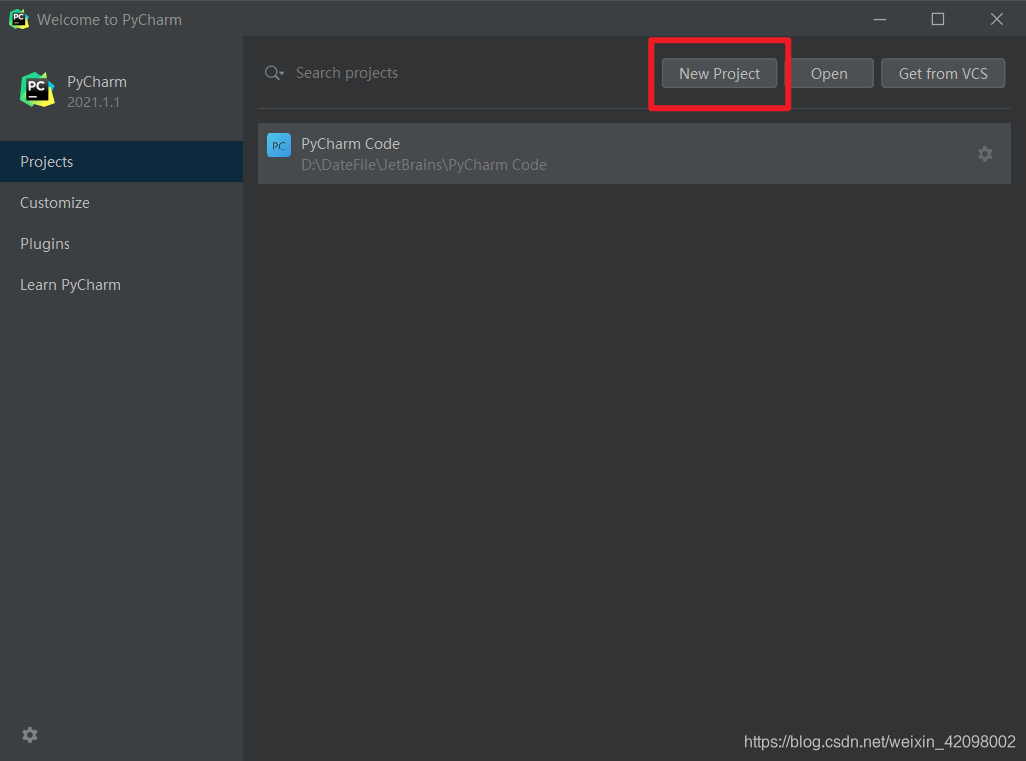
- 選擇好要創建項目的存放路徑和項目名
- 選擇好Python的環境
- 點擊 Create
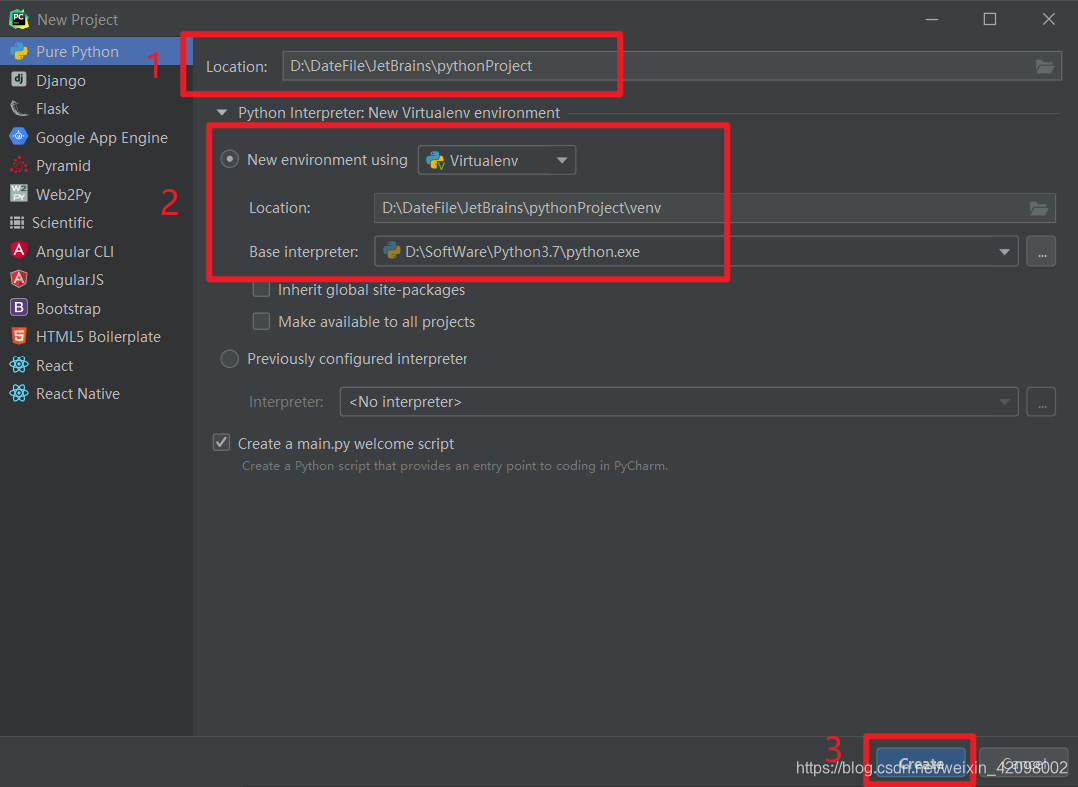
創建項目成功示例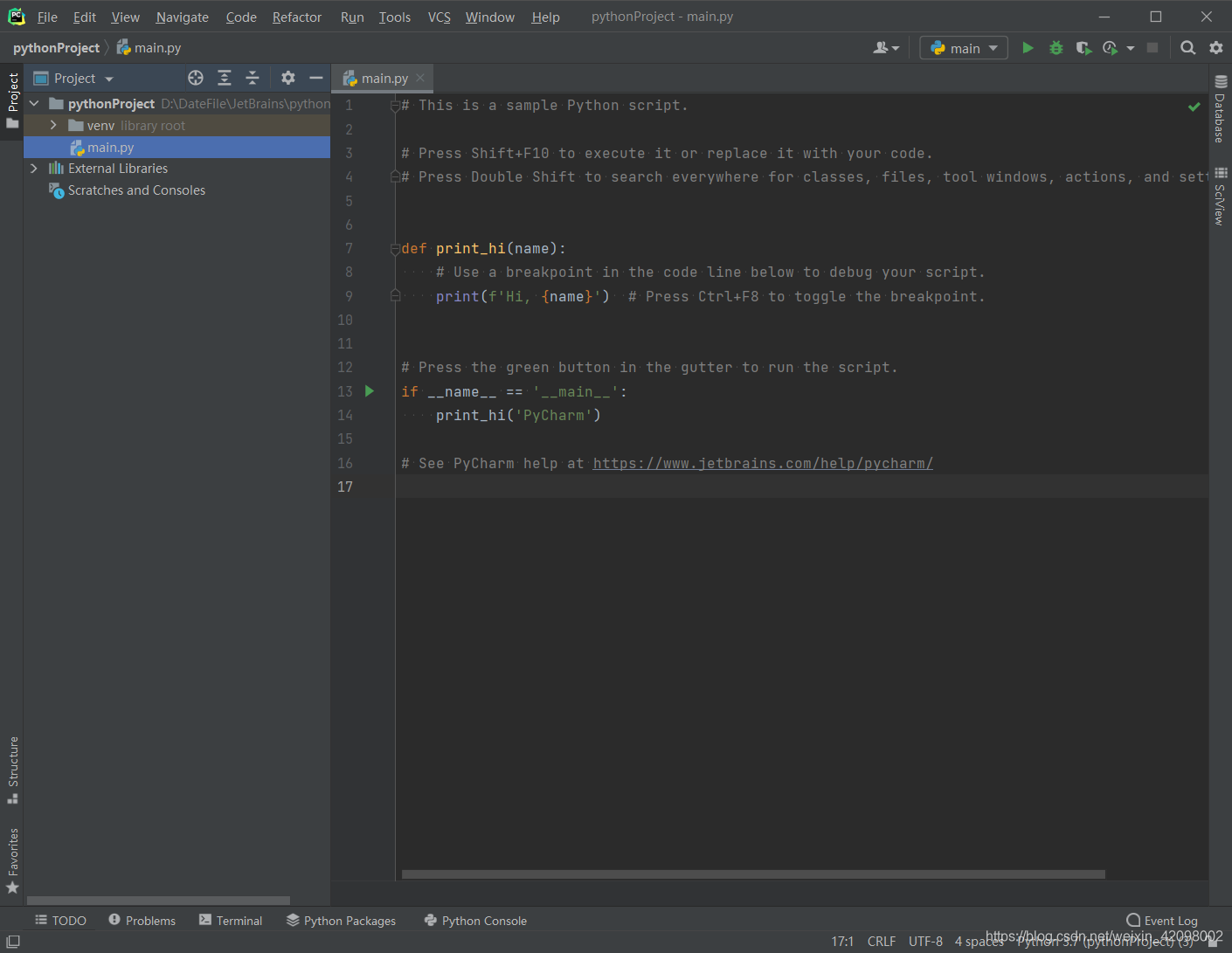
2.導入Selenium
- File->Settings->Python Interpreter
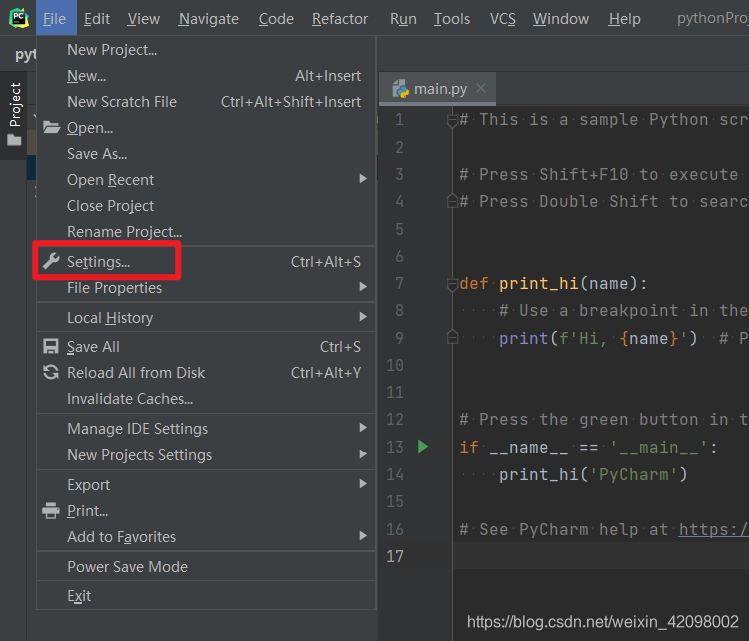
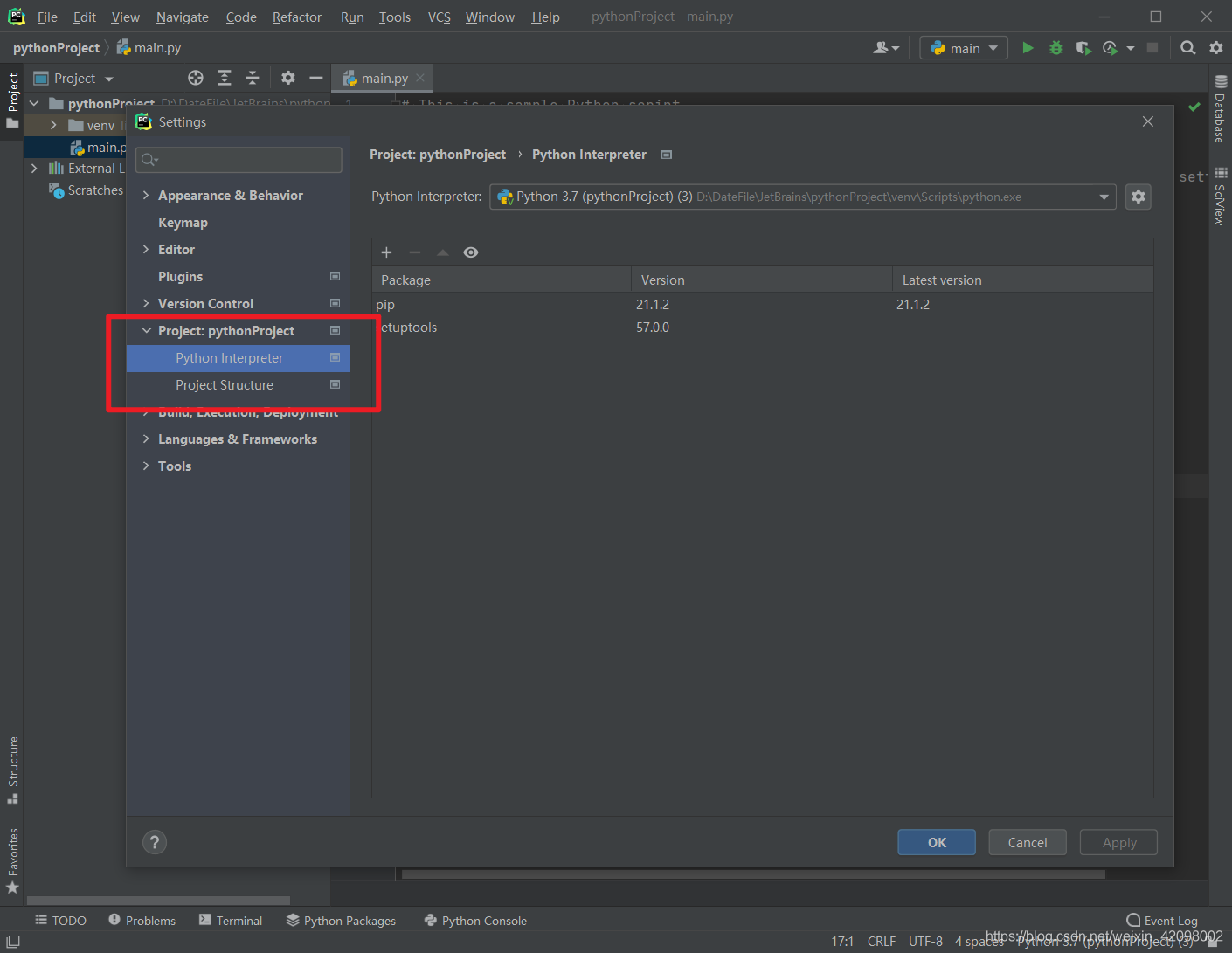
- 點擊圖中的 + 圖標
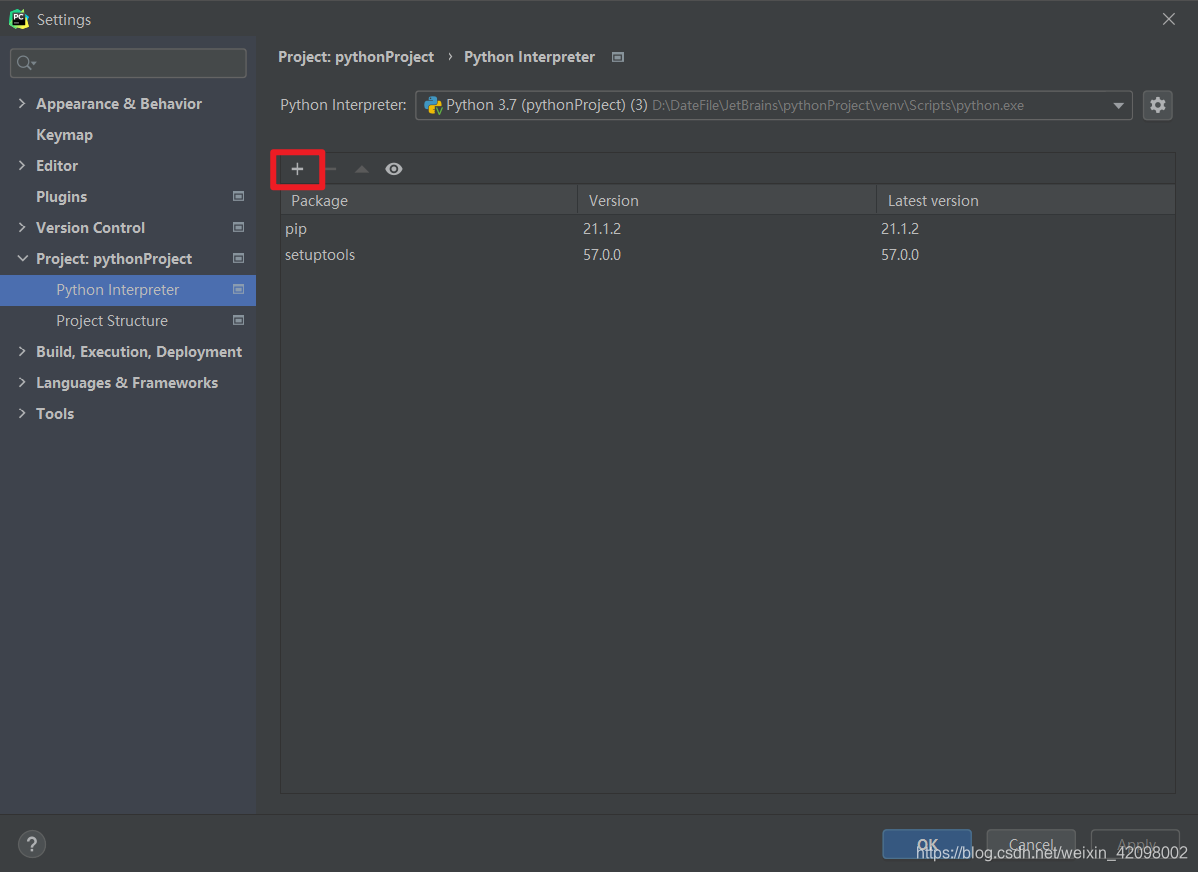
- 由於國外的鏡像源安裝組件速度較慢,選擇國內的鏡像速度較快,點擊Manage Repositories,把下面的任意一個鏈接填入保存即可
// 清華
https://pypi.tuna.tsinghua.edu.cn/simple
// 阿里雲
http://mirrors.aliyun.com/pypi/simple/
// 中國科技大學
https://pypi.mirrors.ustc.edu.cn/simple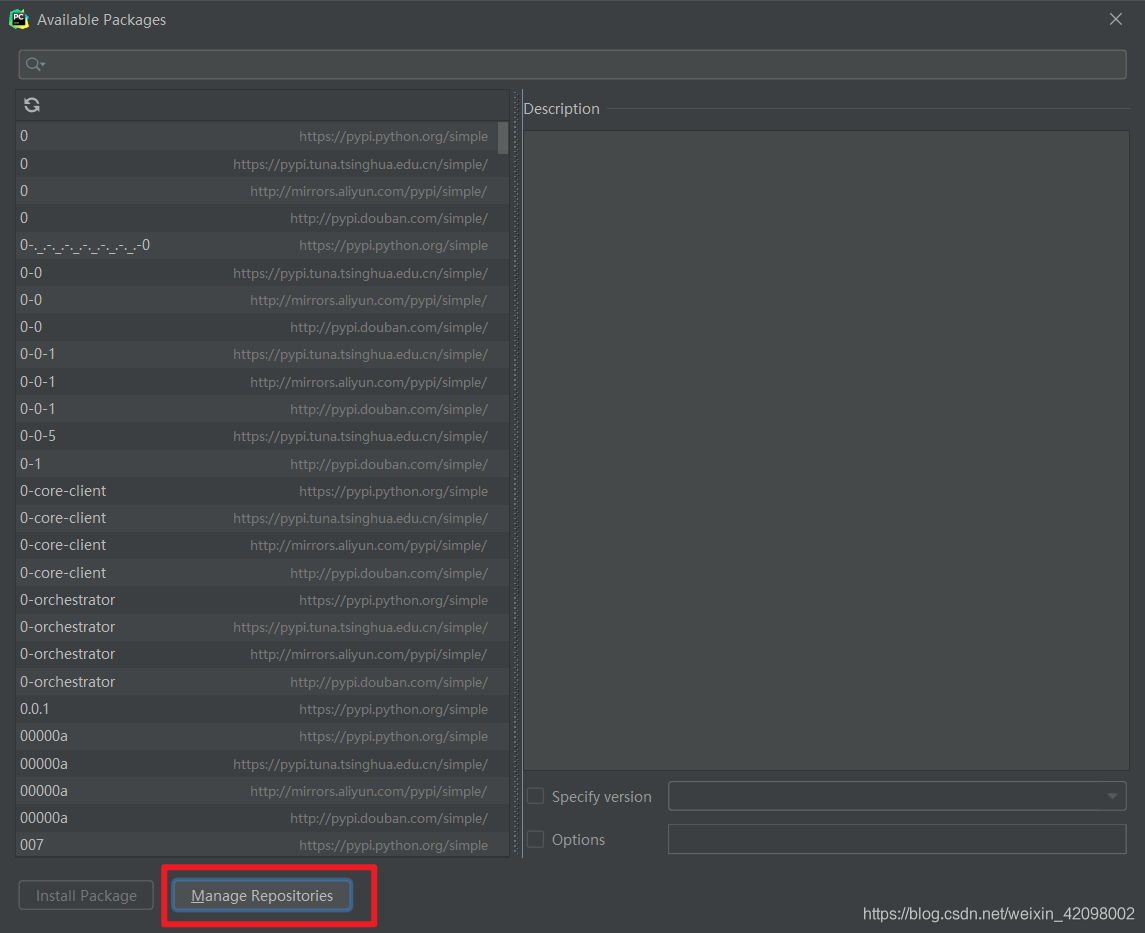
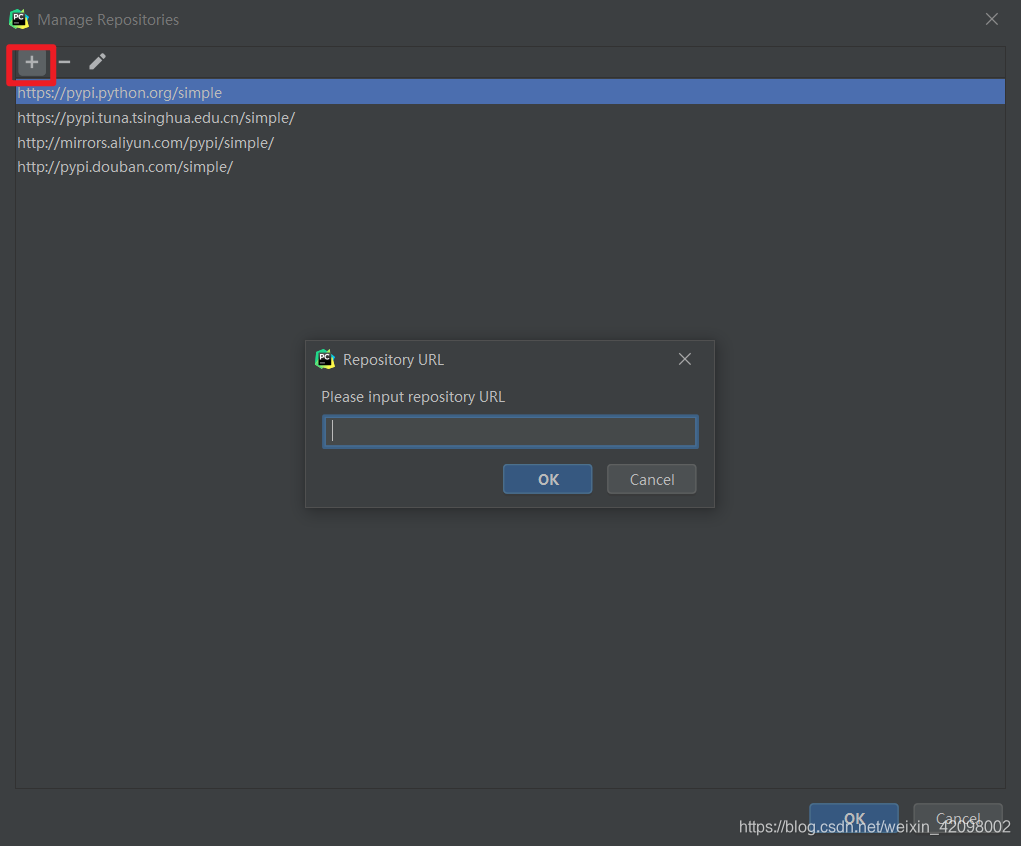
- 在搜索欄輸入 selenium,選擇後,點擊 Install Package
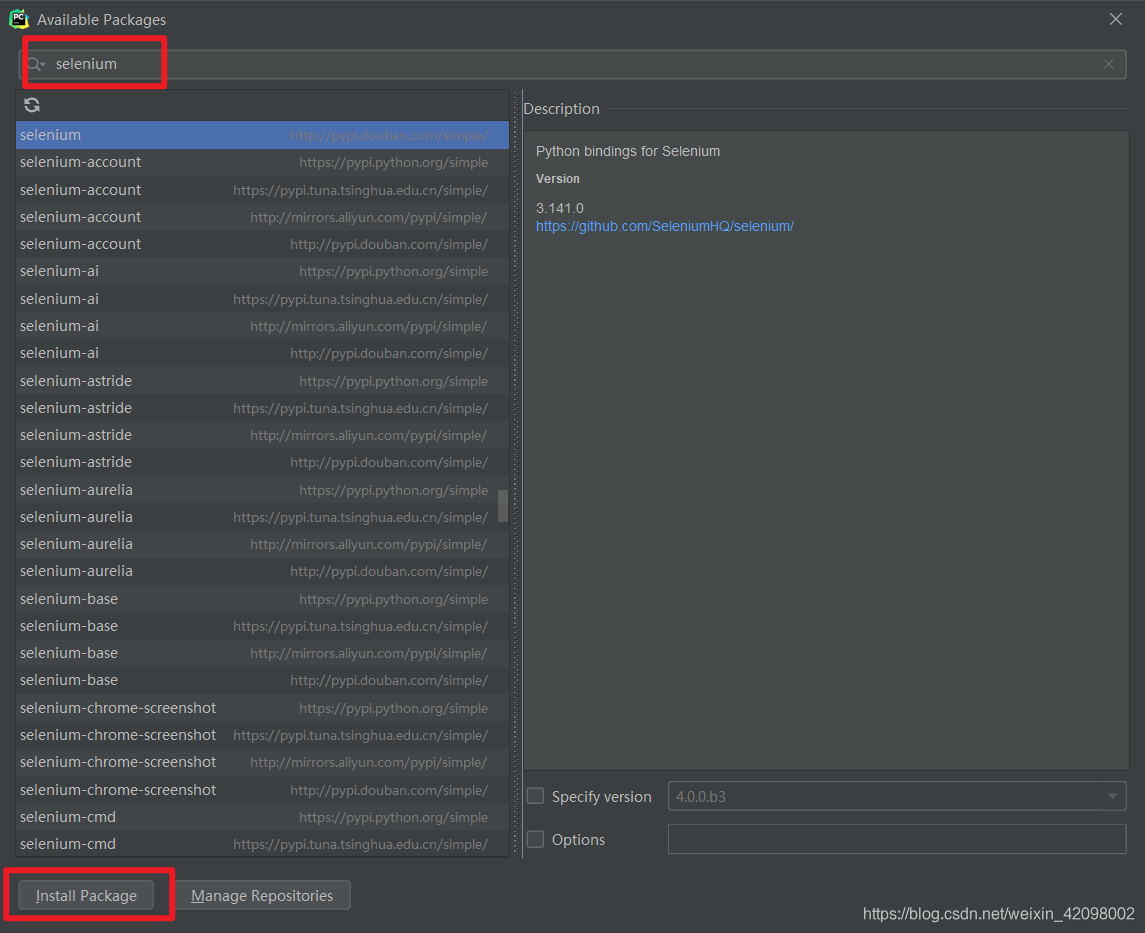
3.下載瀏覽器驅動
// Chrome 驅動
http://npm.taobao.org/mirrors/chromedriver/
// Microsoft Edge 驅動
最新版本鏈接:https://developer.microsoft.com/zh-cn/microsoft-edge/tools/webdriver/
歷代版本鏈接:https://msedgewebdriverstorage.z22.web.core.windows.net/- 下面我以 Microsoft Edge瀏覽器為例
- 打開瀏覽器查看 瀏覽器當前版本號

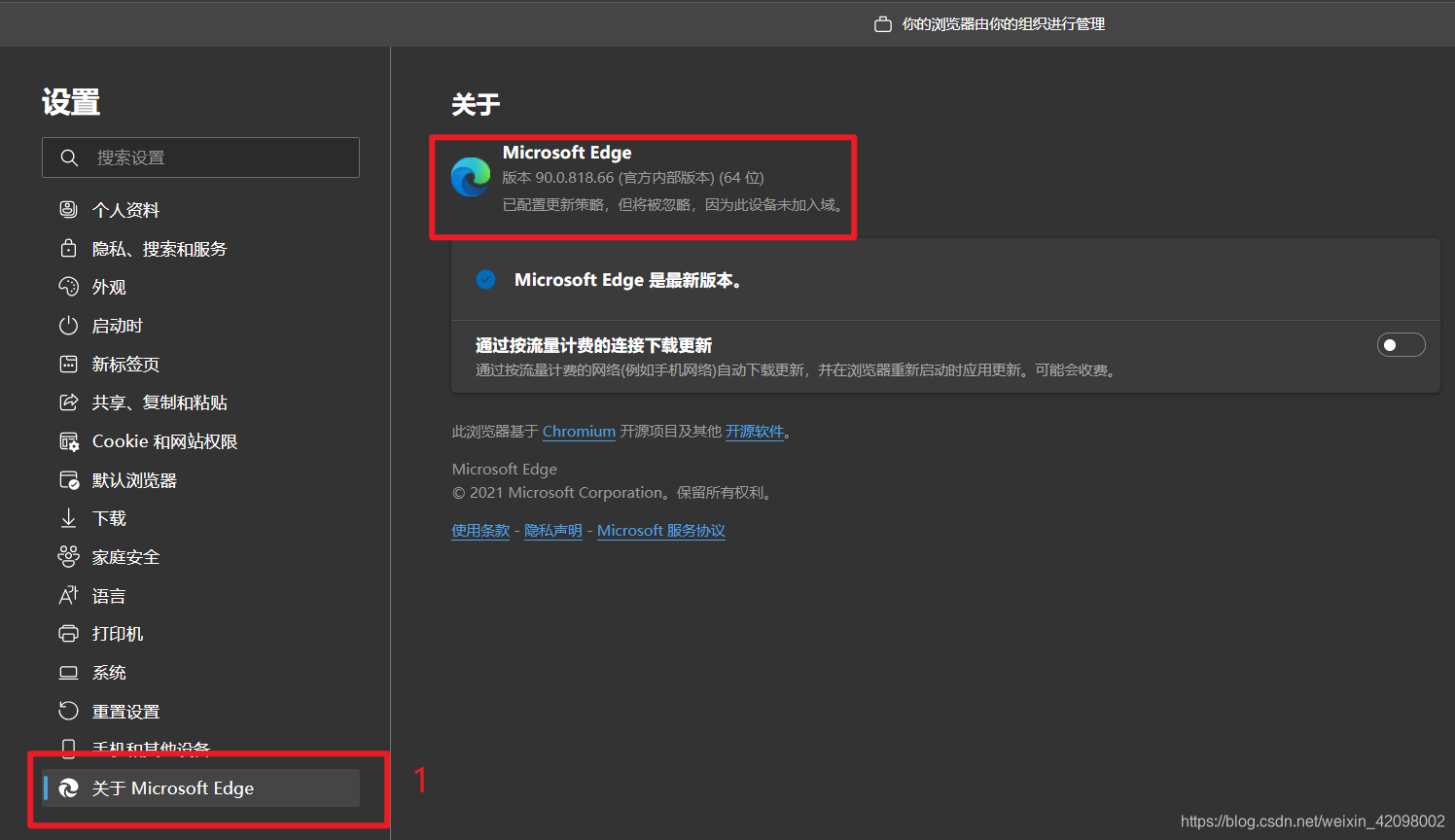
- 記住瀏覽器版本號,進入 上面的鏈接查看對應版本號的驅動,點擊x64下載
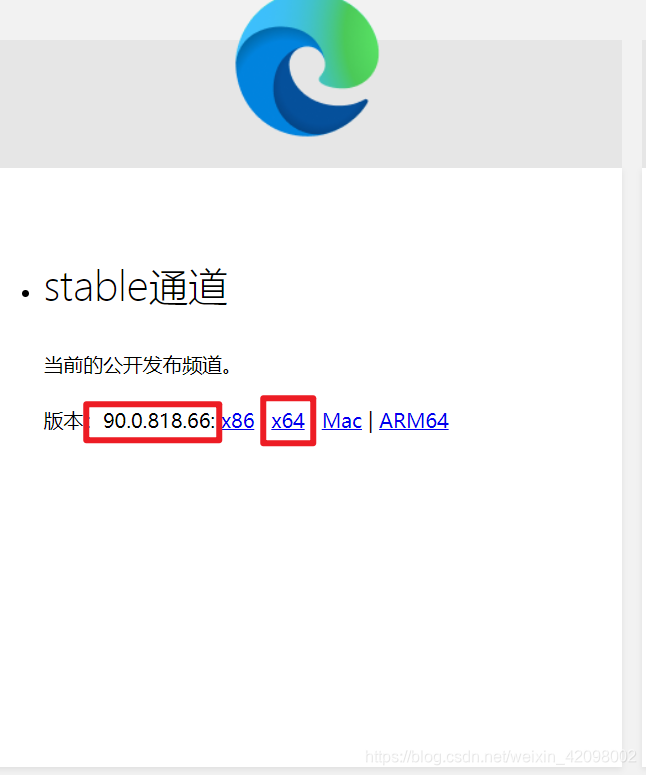
- 解壓文件,把解壓後的 msedgedriver.exe 複製導項目根目錄
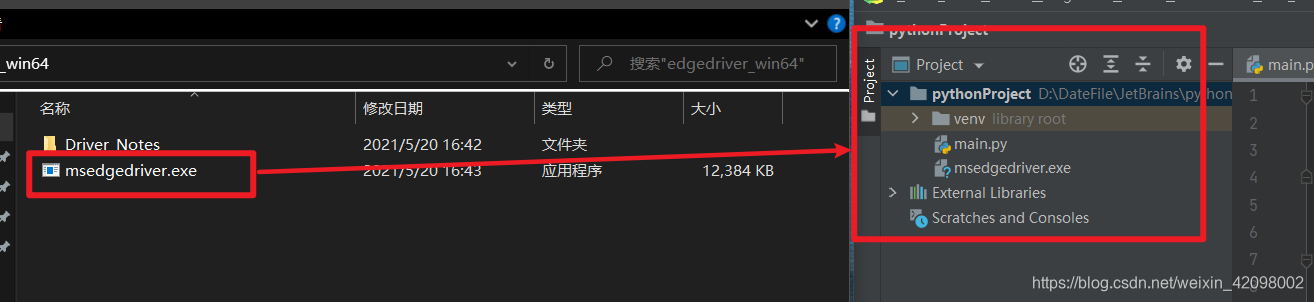
- 編寫測試代碼, 並運行
# 從 selenium 中導入 webdriver
from selenium import webdriver
# 設置驅動程序
driver = webdriver.Edge()
# 設置等待時間
driver.implicitly_wait(5)
driver.maximize_window()
# 設置打開的網址
driver.get("https://www.baidu.com")- 若是出現以下錯誤,無需驚慌,有兩種解決方式(若是無錯,併成功彈出瀏覽器,可無需理會以下說明)
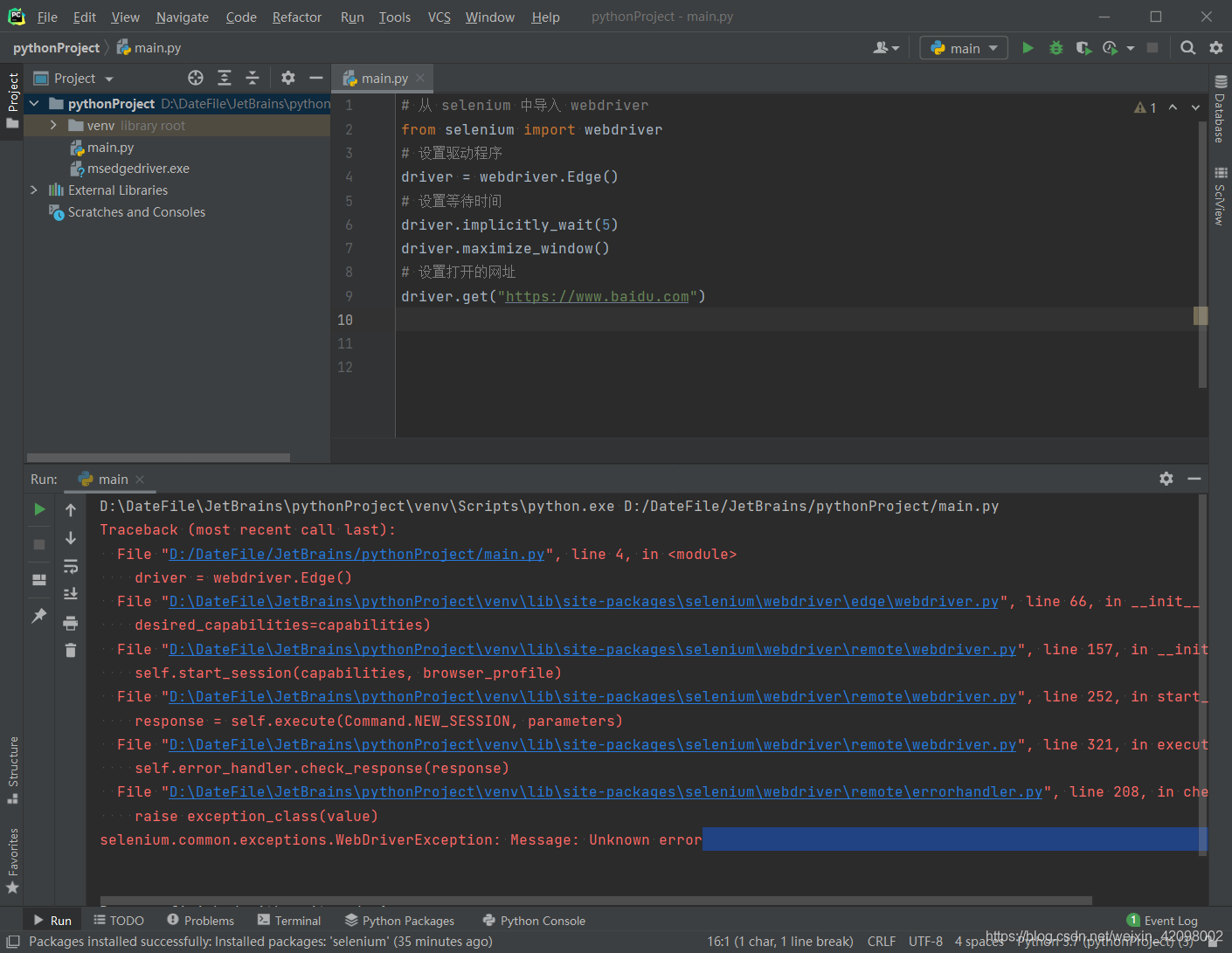
1.修改代碼,在 Edge() 寫入驅動的路徑即可成功運行
# 從 selenium 中導入 webdriver
from selenium import webdriver
# 設置驅動程序
driver = webdriver.Edge(r'msedgedriver.exe')
# 設置等待時間
driver.implicitly_wait(5)
driver.maximize_window()
# 設置打開的網址
driver.get("https://www.baidu.com")2.把驅動的名字 msedgedriver.exe 改為 MicrosoftWebDriver.exe,即可成功運行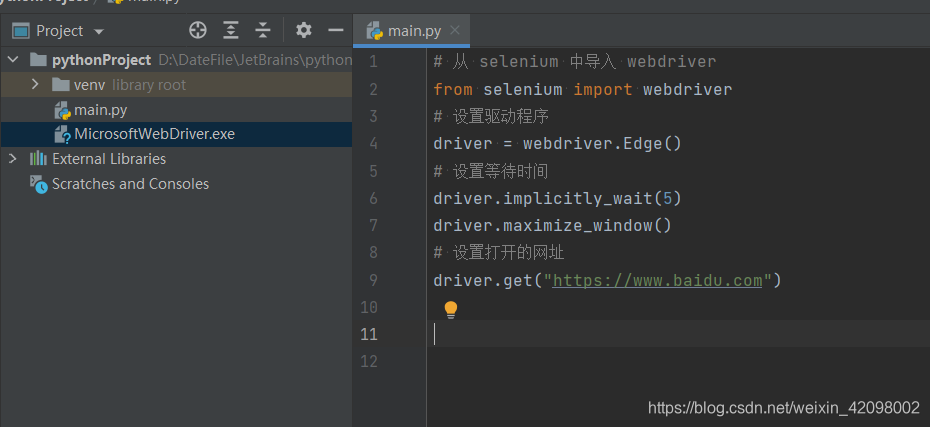
4. Chrome
Chrome 瀏覽器原理同上,只需把驅動放在項目根目錄,webdriver.Edge() 改為 webdriver.Chrome() 即可成功運行